Qué son las cookies y cómo habilitarlas o deshabilitarlas en Google Chrome

Cada día lees “cookies” cuando navegas por Internet y quizá nunca te has preguntado qué son o cómo puedes habilitarlas o deshabiitarlas en Google Chrome. Una cookie en el navegador es un archivo de datos creado por el sitio web y que almacena alguna información. Al aceptarlo, estos datos se guardan en el navegador para que nos recuerden posteriormente y para saber nuestros hábitos.
¿Para qué sirven las cookies?
Su función es que cuando abras una página web, automáticamente se identifica al usuario almacenando su historial de actividad y ofreciéndonos contenido más específico. Es decir, las cookies aprenden de lo que haces para que la experiencia sea más personalizada o simplemente para que los artículos que tienes en el carrito e en una determinada tienda sigan ahí la próxima vez que abras la página, como recogen desde el medio Xatakandroid.
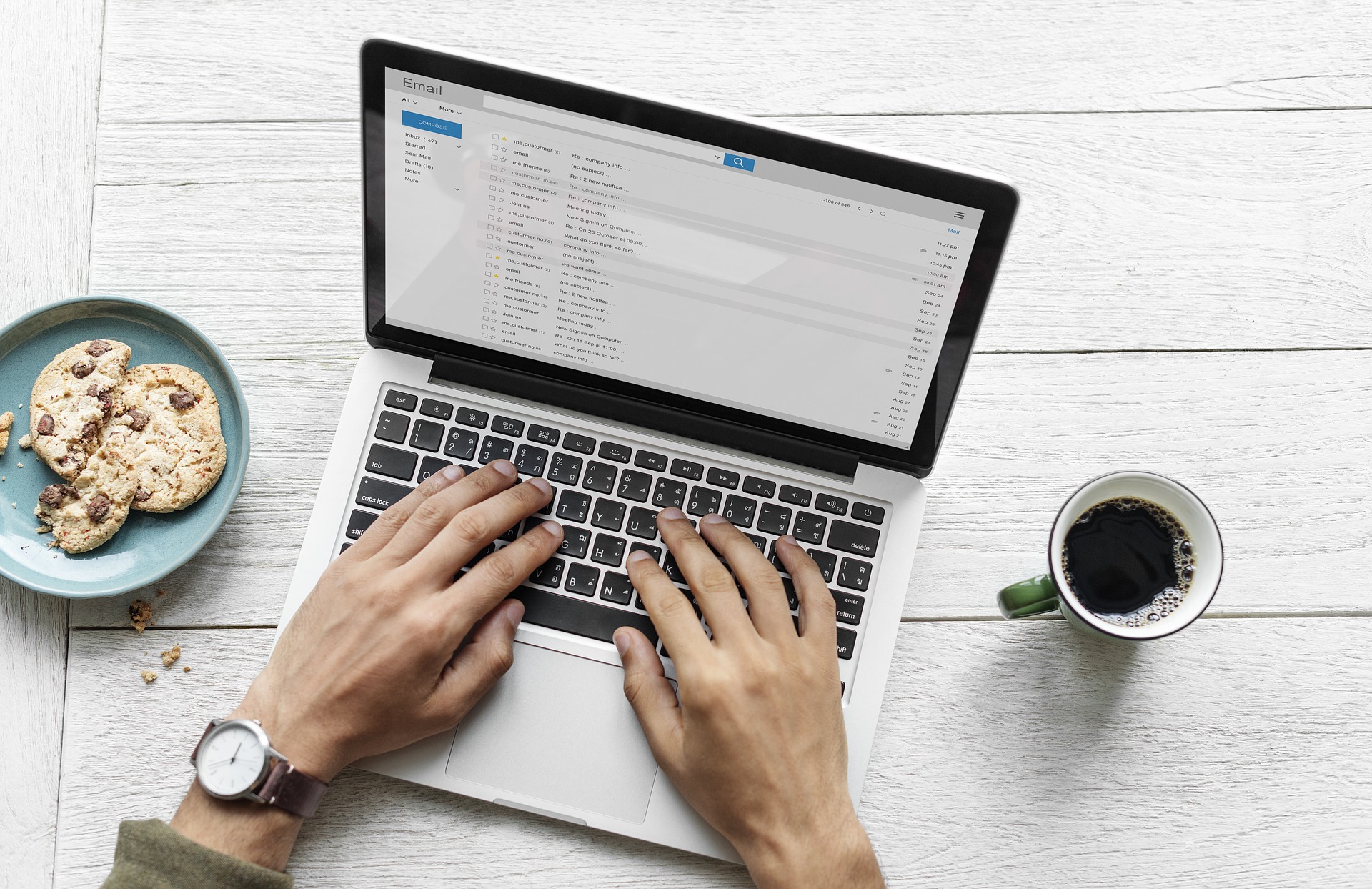
Cómo habilitar o deshabilitar las cookies
Y hoy te contamos cómo puedes habilitar o deshabilitar las cookies en Google Chrome para Android en solo unos segundos. Puedes tenerlas deshabilitadas si quieres y no habrá ningún problema pero es posible que algunas páginas web en concreto puedan darte problema si las tienes bloqueadas. Puedes cambiar de un modo a otro en solo unos segundos desde las opciones de tu navegador.
Para habilitar las cookies ve a Google Chrome en tu teléfono móvil Android, pulsa en los puntos de la esquina superior derecha y accede a la opción “Configuración”. Desde aquí, una vez en el menú, ve al apartado Navegación Avanzada y al apartado Configuración del sitio web. Cuando ya estés aquí, pulsa sobre COOKIES.
Una vez que ya estés en el apartado, puedes habilitar o deshabilitar las cookies. Pulsa en el interruptor junto a Cookies para permitir que los sitios guarden y lean datos de cookies. Y fíjate en la categoría “Bloquear cookies de terceros” y desmárcala si quieres permitir o habilitar las cookies en Google Chrome para Android.
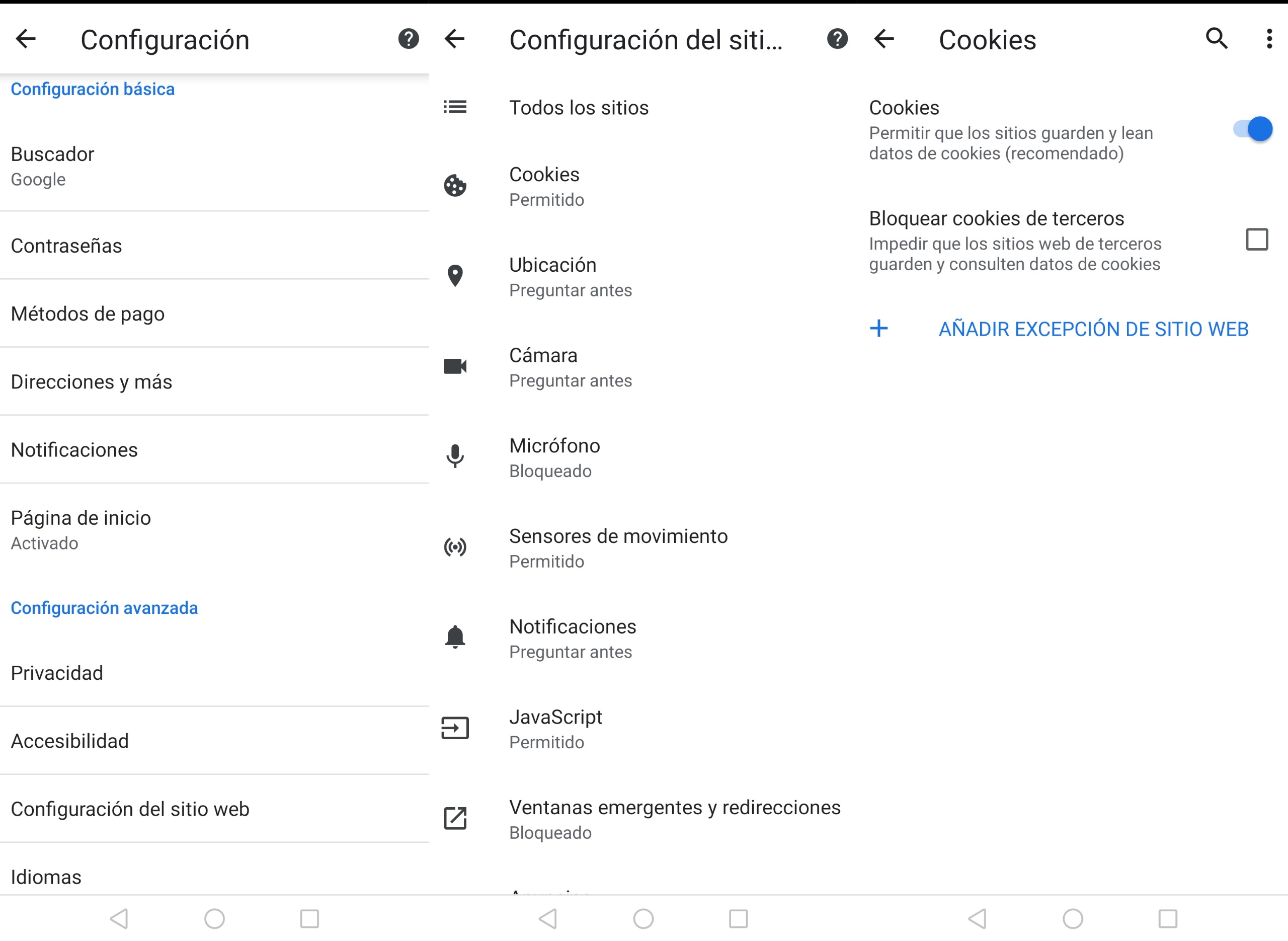
Otra opción que te permite Google Chrome para Android es la de bloquear las cookies de un sitio web específico. Si no quieres que ese sitio en cuestión tenga tus datos, basta con darle a la opción “Añadir sitio” y agregar el URL correspondiente.





